linux小白到大神的成长之路:如何在Windows系统环境下,打开linux系统!
本经验由宗龙龙原创,全文共850多字,阅读需要14分钟!
对于很多刚刚接触电脑的小伙伴来说,是无法去现象一台电脑如何运行两个操作系统的,但,我们的电脑是可以办得到的。
我们的电脑是如何运行多个操作系统呢?我来给大家详细的说明其运行步骤吧!
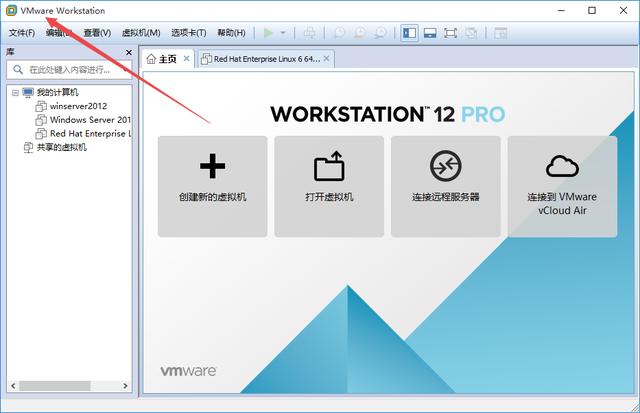
第一点:我们需要拥有一台笔记本电脑或者台式电脑,这台电脑可以使其他系统,但是,推荐使用windows系统。如果自己的windows系统坏了,可以留言给我,我帮你远程解决。当我们拥有一台上述所描述的电脑后,我们便可以在此电脑上安装一个软件,这个软件的截图如上,大家可以自己安装一个,不知道如何安装的,请留言,其他小伙伴帮忙回答一下。

第二点:当我们安装好这个软件之后,我们便可以在这个软件上安装其他的系统了,当然,通过上面的图,我们可以清楚的知道,我已经安装了额外的三个系统,其中一个就是我接下来要讲述的linux系统。
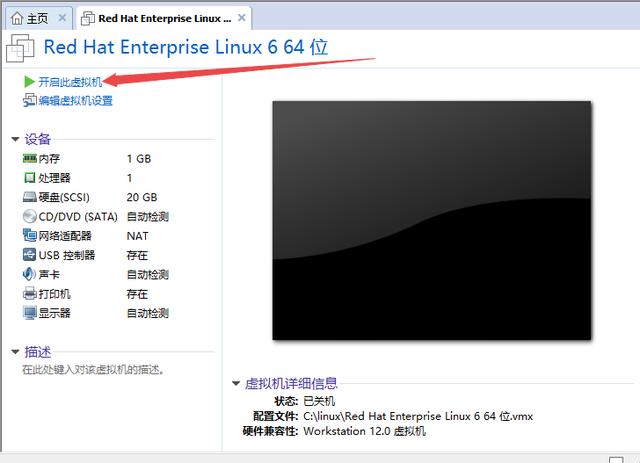
第三点:当我们借助此软件,将其他的系统安装上后,我们便可以打开其中一个系统了。我们可以通过图片的指点,点击图片所指示的地方,我们便可以打开,我们想要打开的系统了。
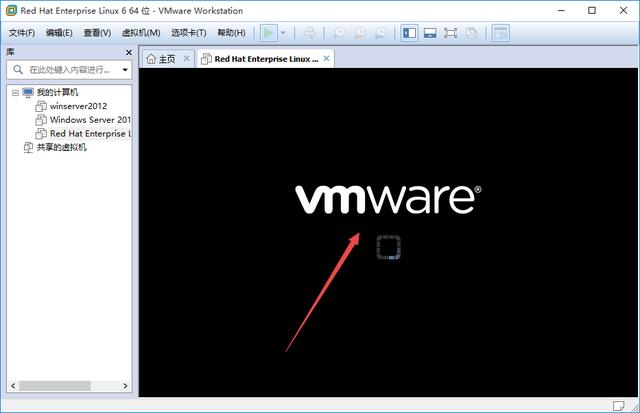
第四点:当我们点击开启虚拟机后,我们所安装的对应虚拟机就会打开,根据个人电脑性能的不同,所需要等待的时间也不相同。

第五点:如果我们在安装安装虚拟机的时候,usb接口插的有其他外界设备,但是在打开此虚拟机的时候,我们将此外接设备拔掉了,就会导致出现这个的情况,我们不用担心,点击是就好了。
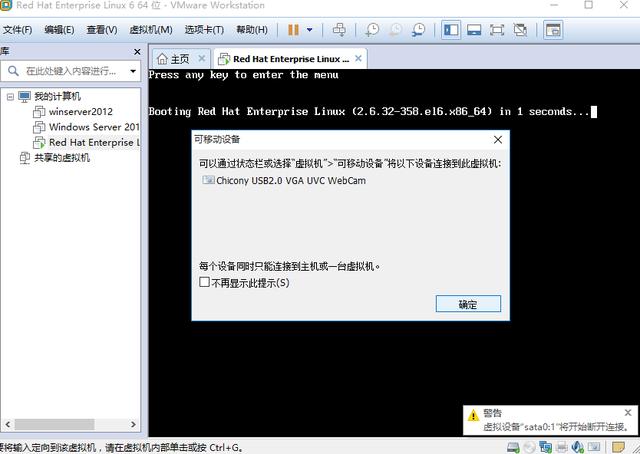
第六点:当然,出来usb外接设备,还有其他的情况,我们依旧可以点击是。
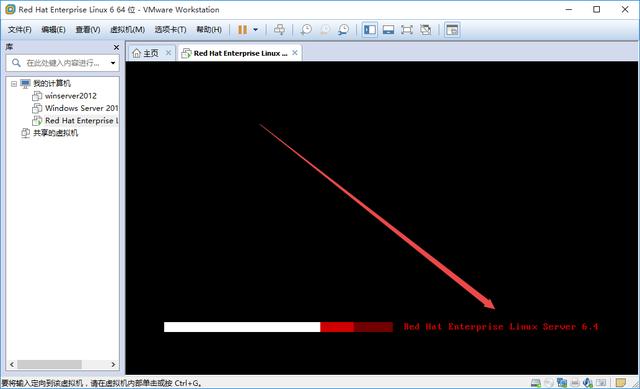
第七点:剩下的,我们就不需要做其他什么事情了,我们仅仅只需要静静的等待虚拟机加载完毕,我们就可以成功的登陆此虚拟机了。
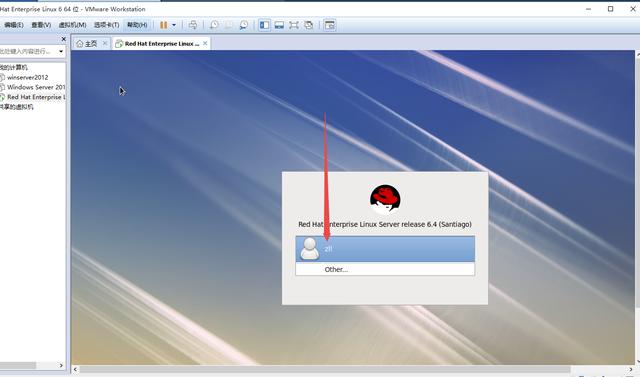
第八点:由于我的电脑屏幕过于小,所以会导致屏幕无法显示全部的内容。但是,其他的内容并不重要,重要的是,我们需要输入账号和密码,我们才可以进入linux系统的主页面中去。
本经验由宗龙龙原创,感谢大家阅读至此,如有其他不明白的地方,欢迎留言说明,其他看到的小伙伴,也互相帮助一下,如果知道,请给予解答。





















 2431
2431

 被折叠的 条评论
为什么被折叠?
被折叠的 条评论
为什么被折叠?








